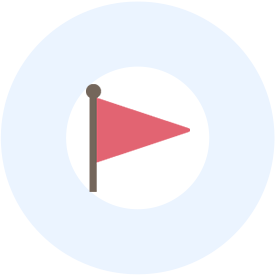Application カスタムアプリ
社内アンケート
社内アンケート用のアプリです。アンケート内容を一覧で表示できます。
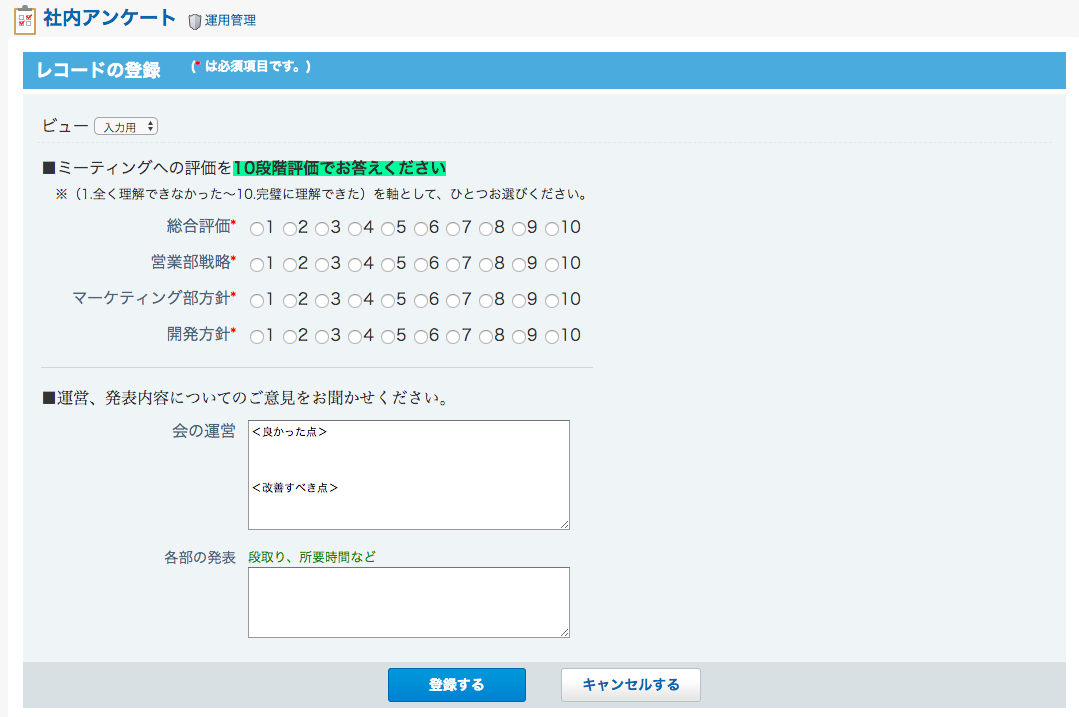
「区切り線」を使ってコメントを入れたり、入力しやすい画面を作ることができます
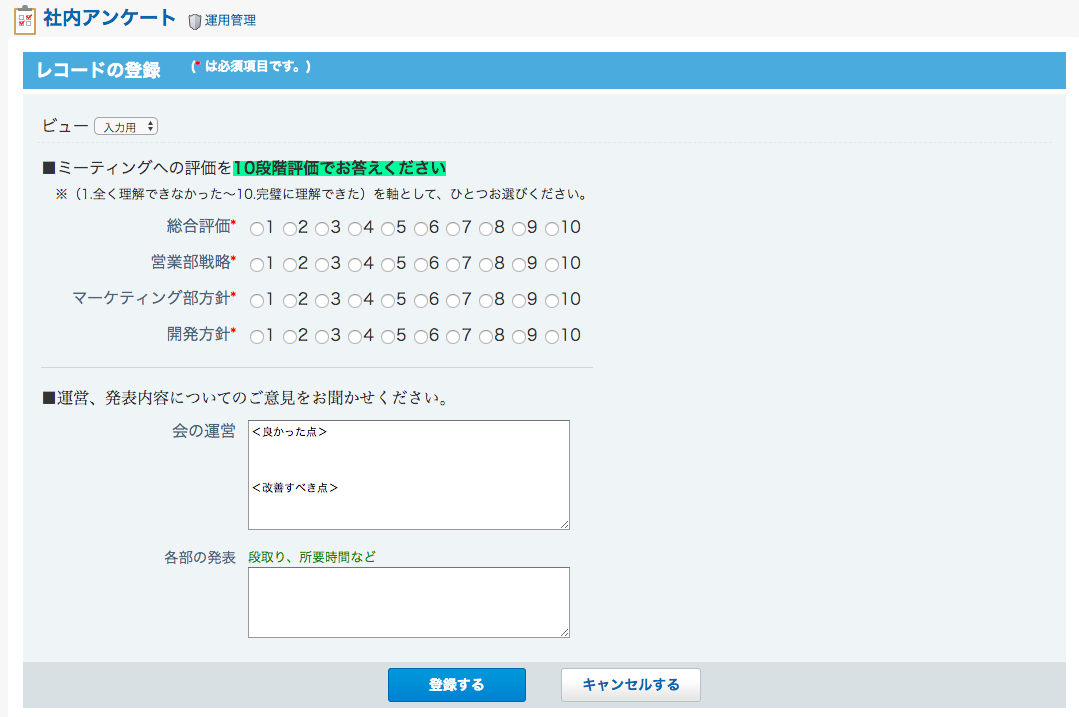
「区切り線」を使ってコメントを入れることができます
入力項目の初期値を設定することができます
入力欄にコメント(説明文)を入れることができます
使い方
詳細をすべて開く
「区切り線」を活用して見やすくする
登録画面に、画面を見やすくする区切り線や登録の際の注意事項・補足事項などを記載できます。
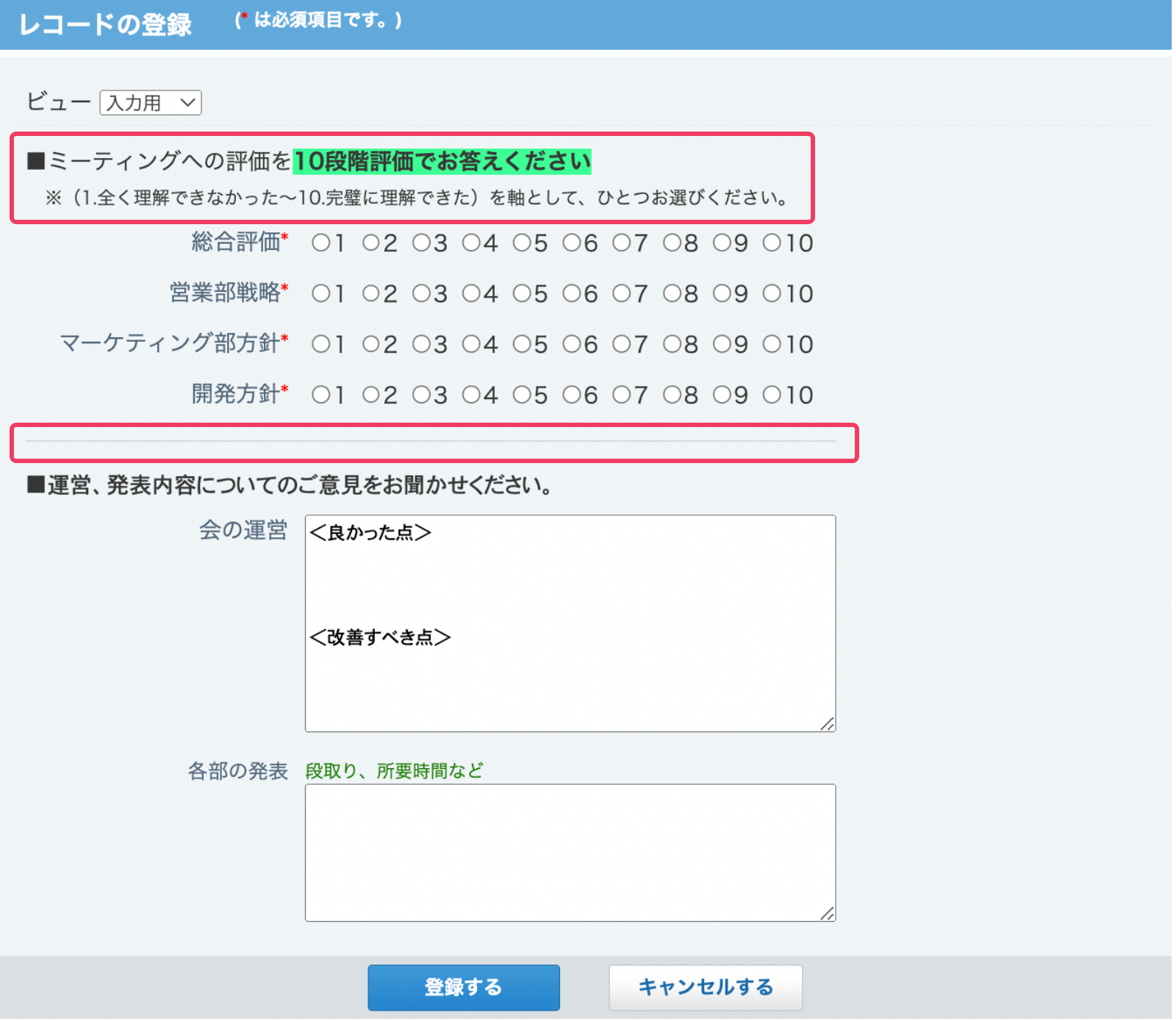
「区切り線」を追加する
1.「運用管理」をひらき、「ビュー(詳細・登録)」にて設定を行います。
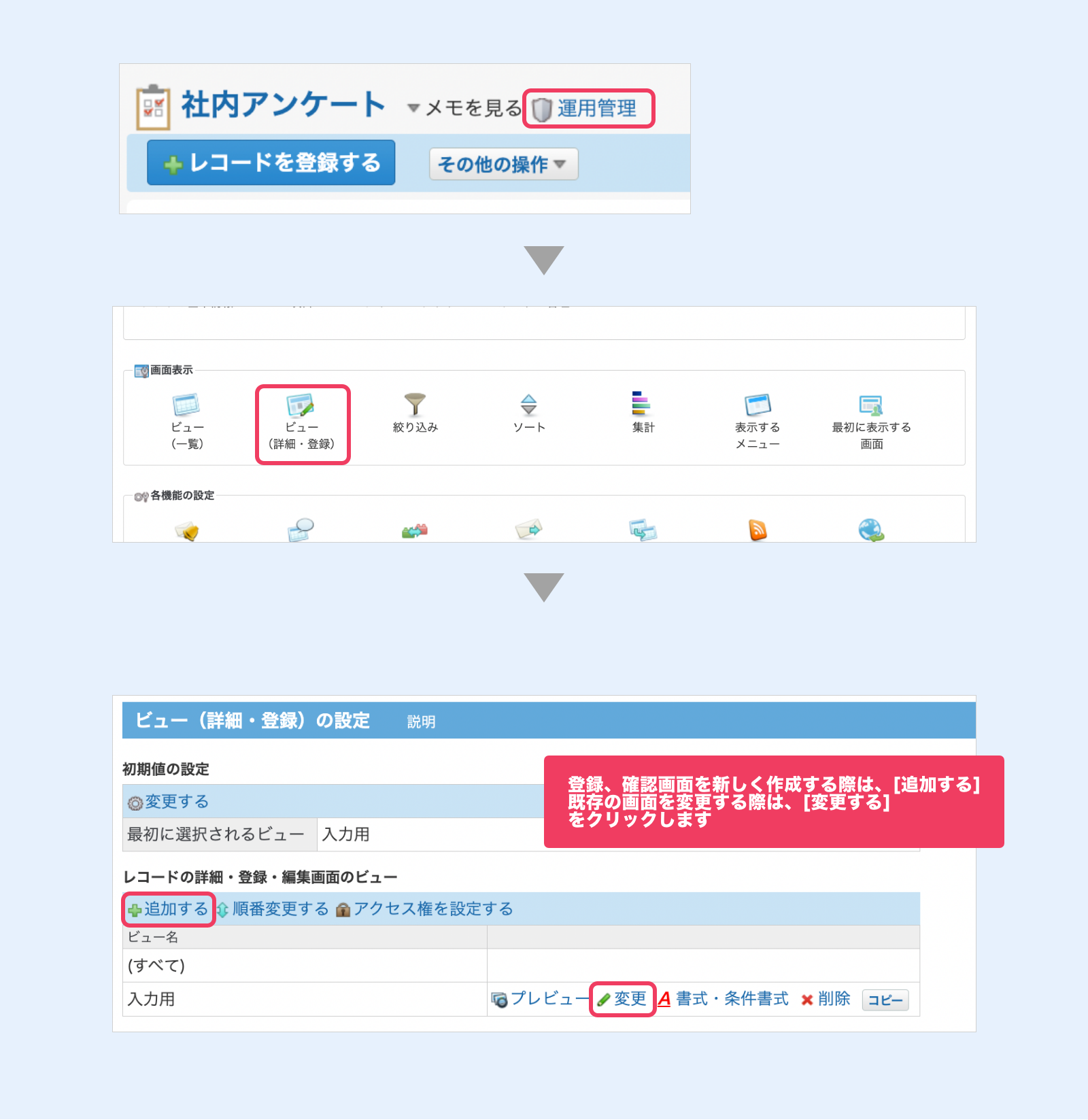
2.表示しない項目内の「区切り線」を選択し、表示する項目の好きな位置に挿入します。
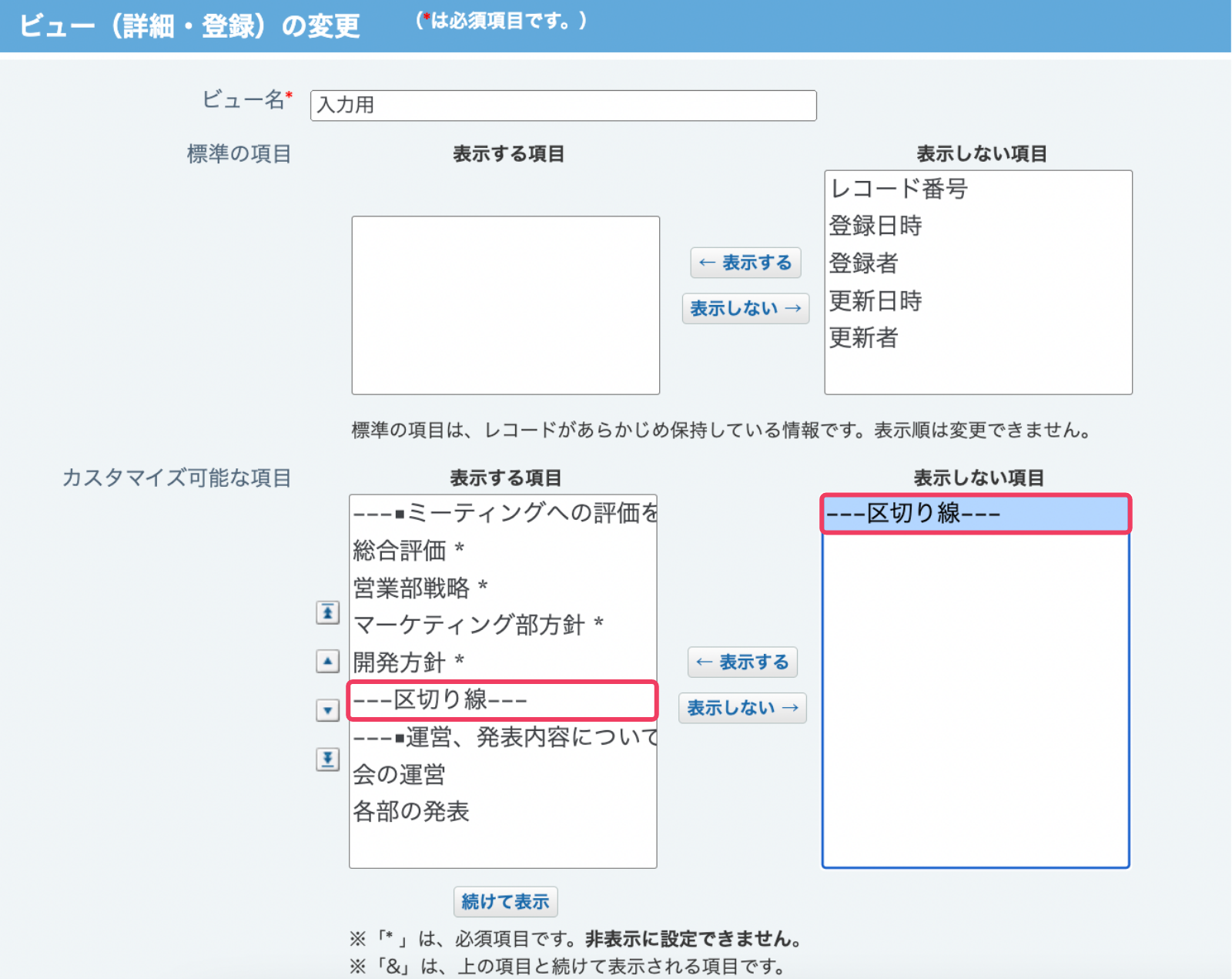
「区切り線」を使って、コメントを記載する
1.「運用管理」>「ビュー(詳細・登録画面)」を開き、[書式・条件書式]をクリックします。
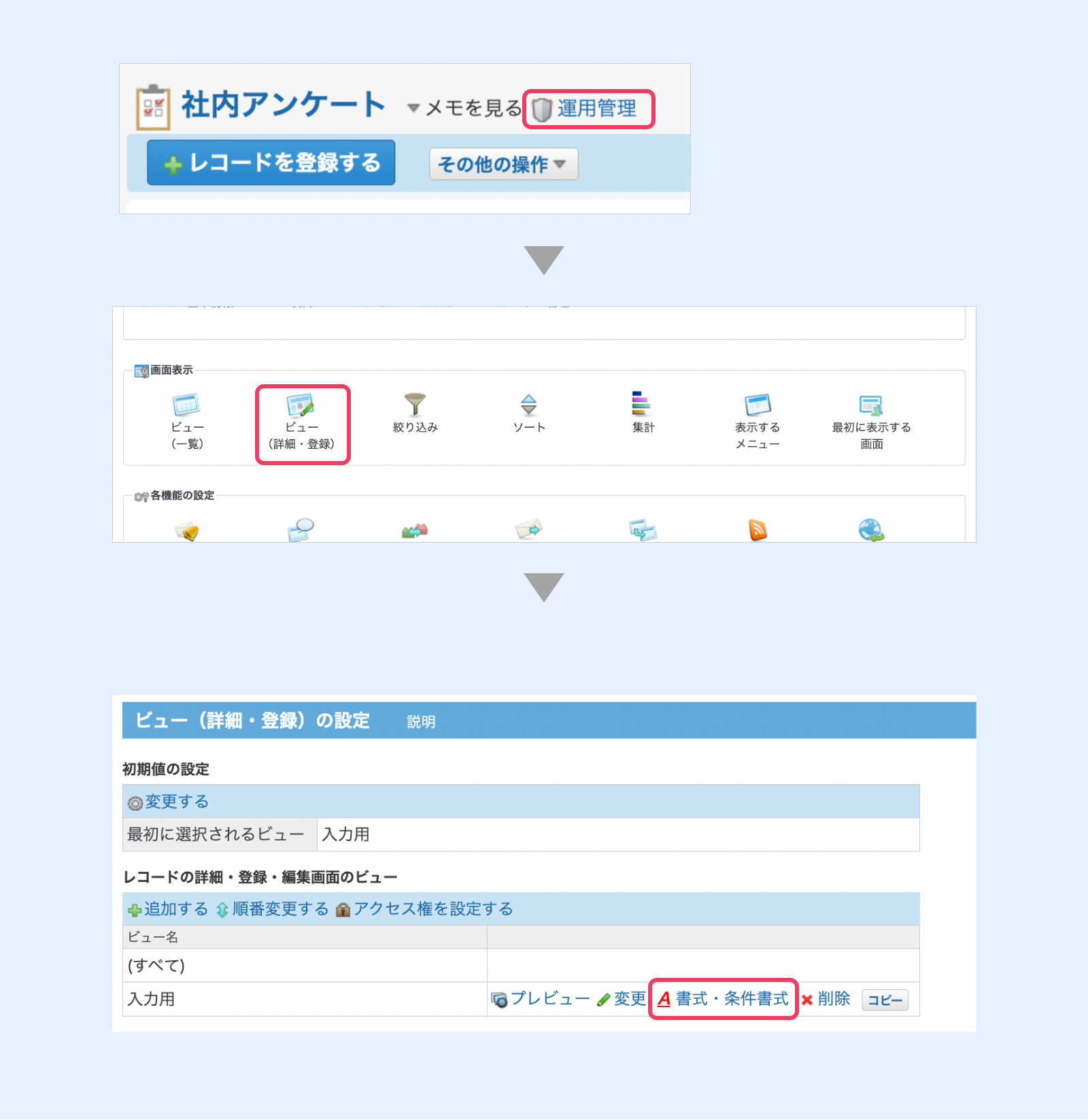
2.入力タイプが「区切り線」の項目の[変更する]をクリックします。
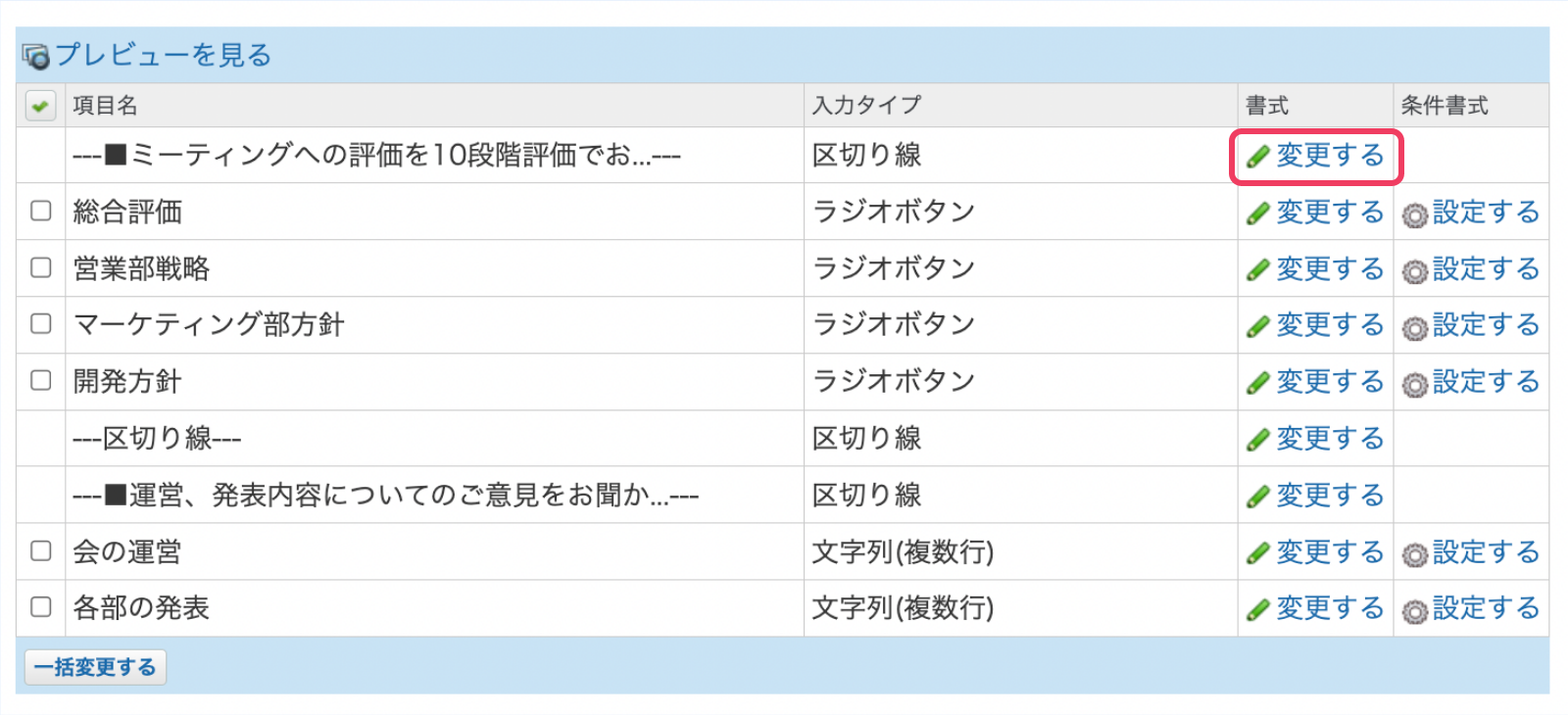
3.[コメントを表示する]を選択し、補足事項や注意事項を記載します。
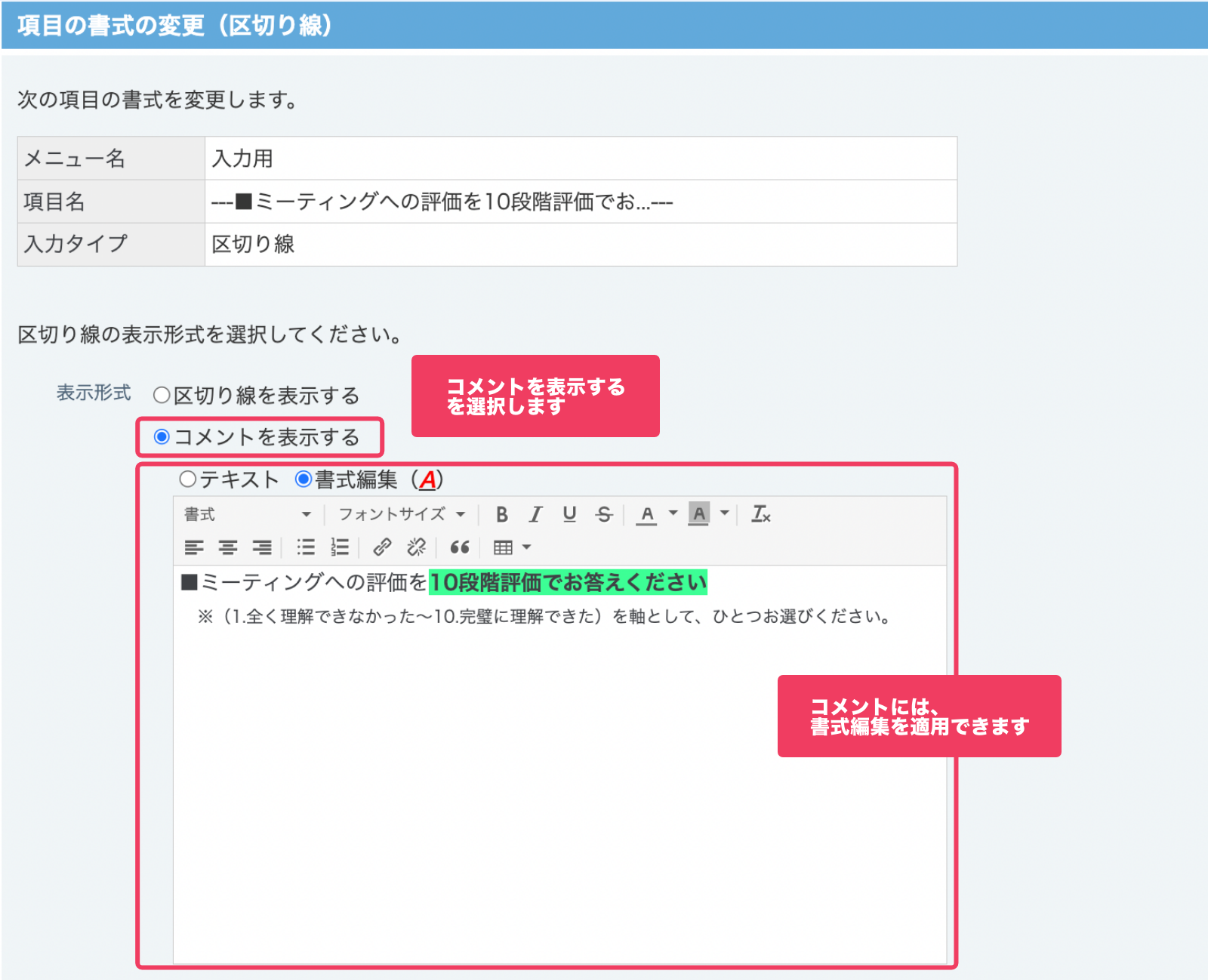
項目の初期値やコメントを設定する
ユーザーが登録に迷わないように、項目の初期値や補足事項などを追記することができます。

項目の設定をする
1.「運用管理」をひらき、「項目」を選択します。
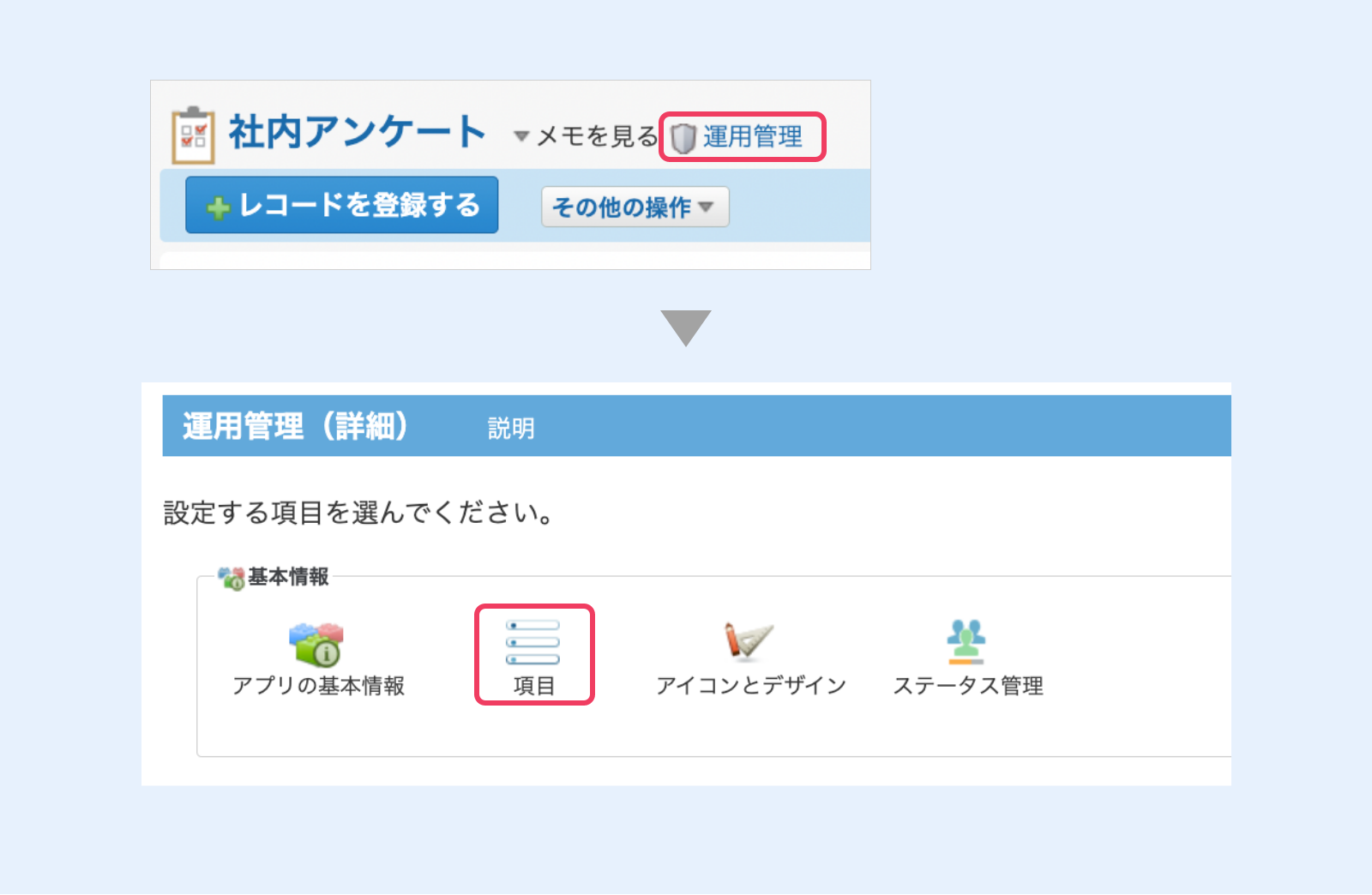
2.初期値などを設定したい項目の[変更]をクリックします。
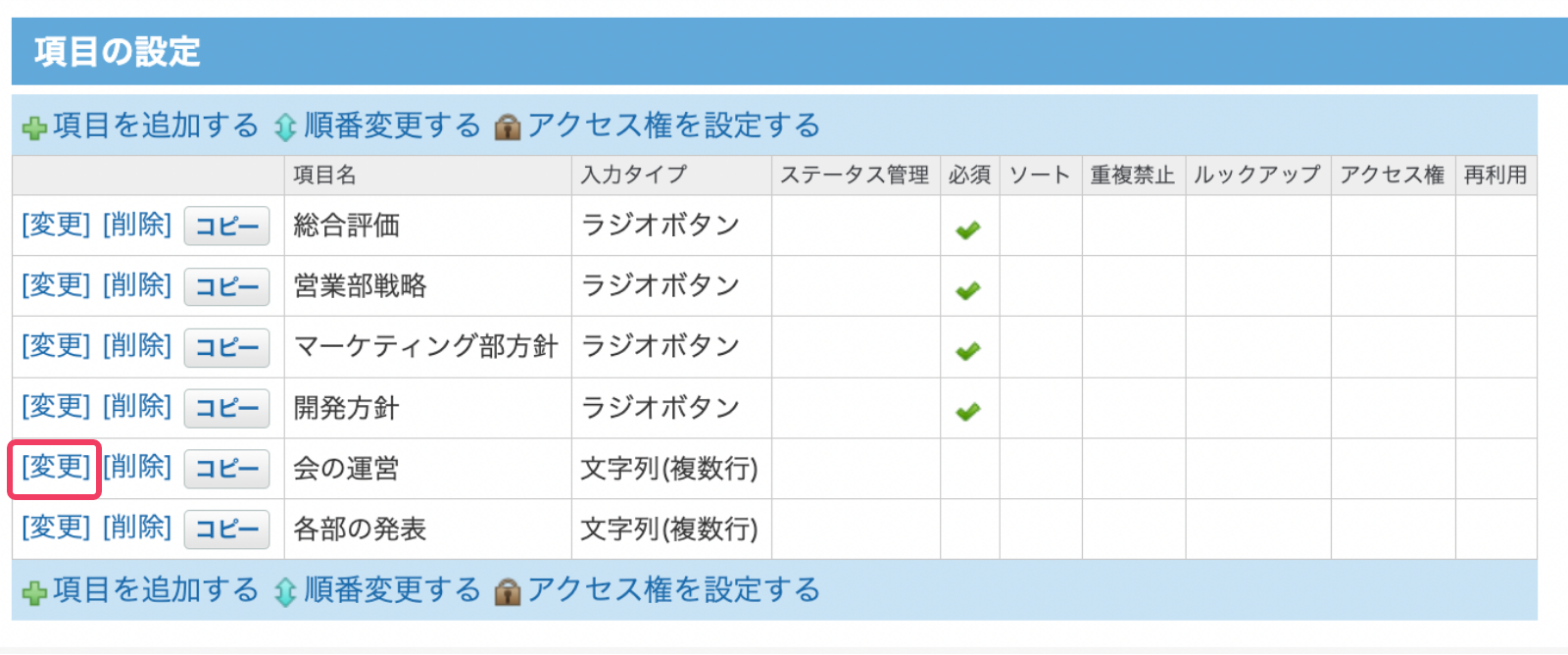
3.コメントや初期値を設定します。
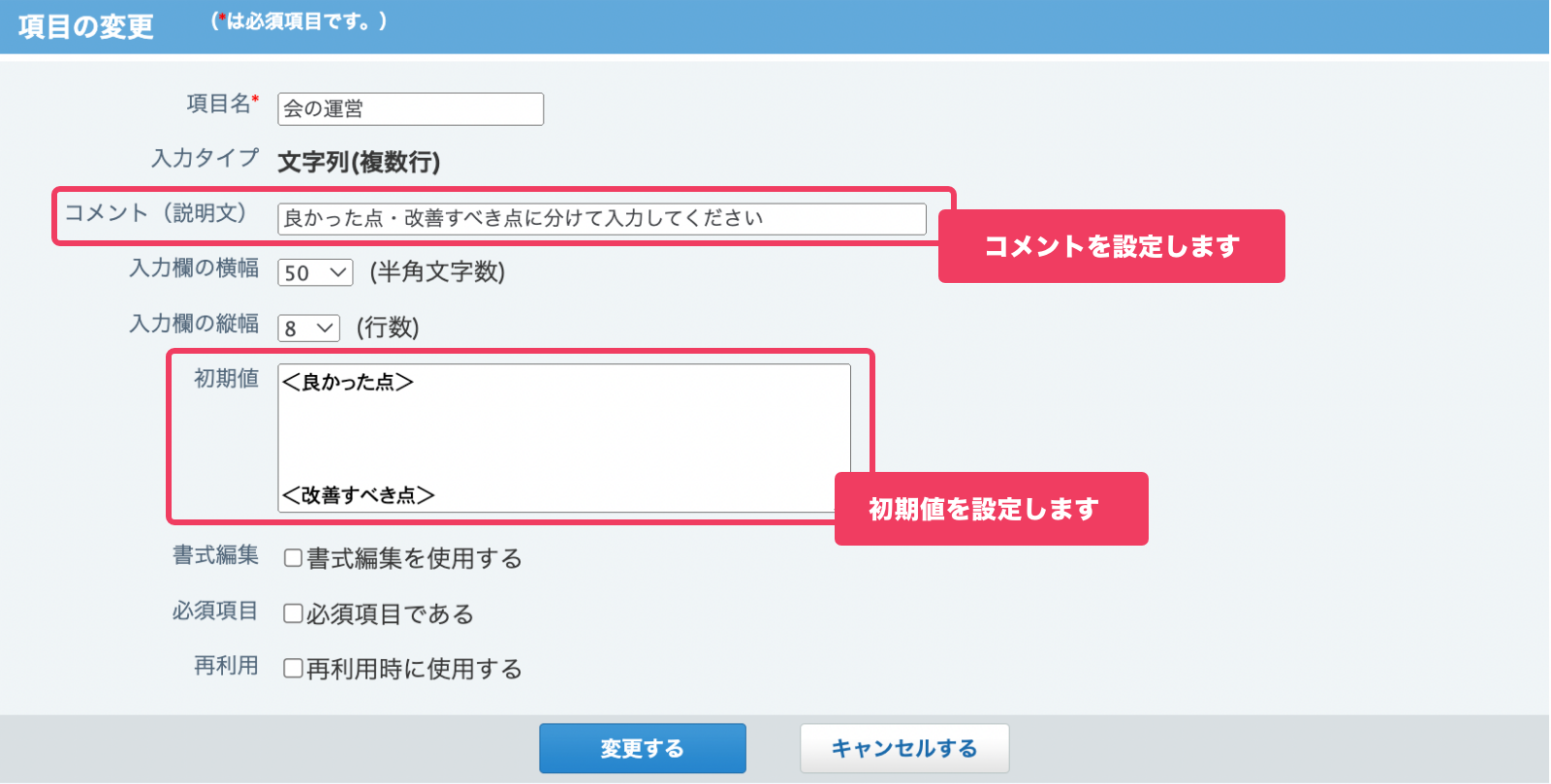
![]()
「運用管理」>「詳細設定」>「ビュー(詳細・登録)」の[書式・条件書式]にて、
コメントの表示位置や文字サイズ、色の設定ができます。
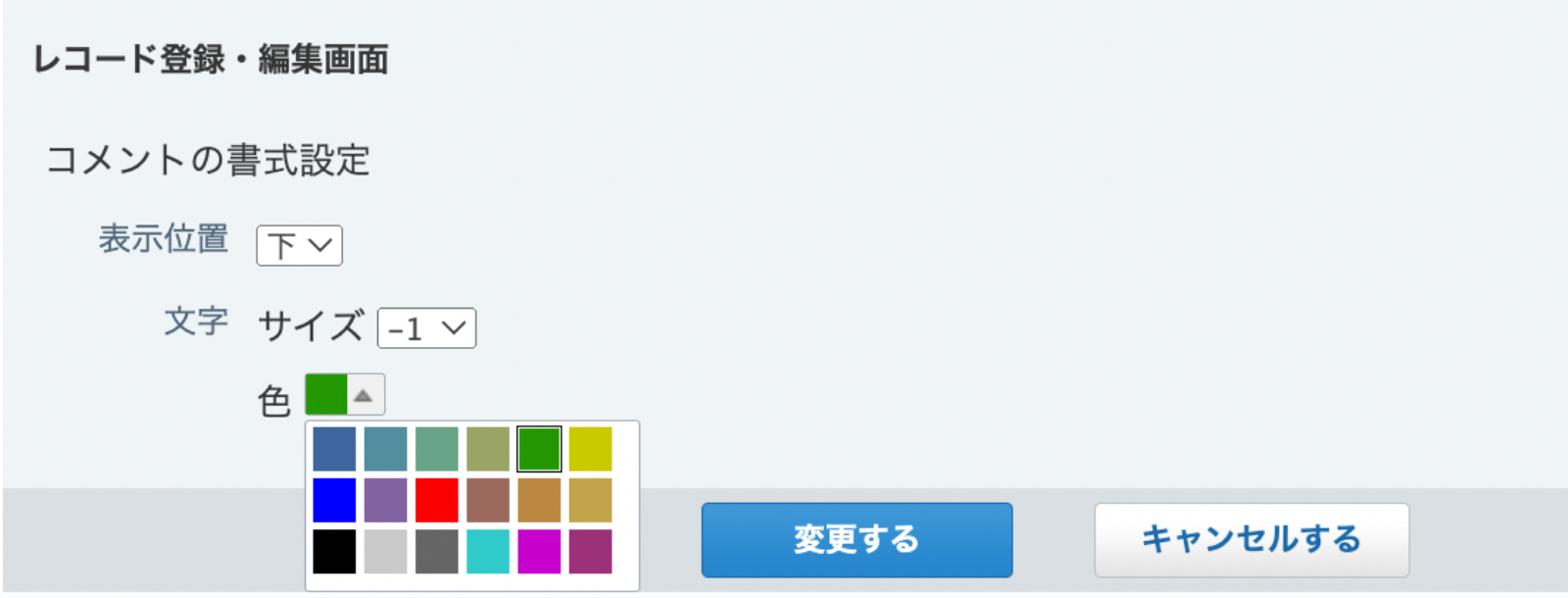
集計を設定する
アンケートの結果をグラフ化することができます。
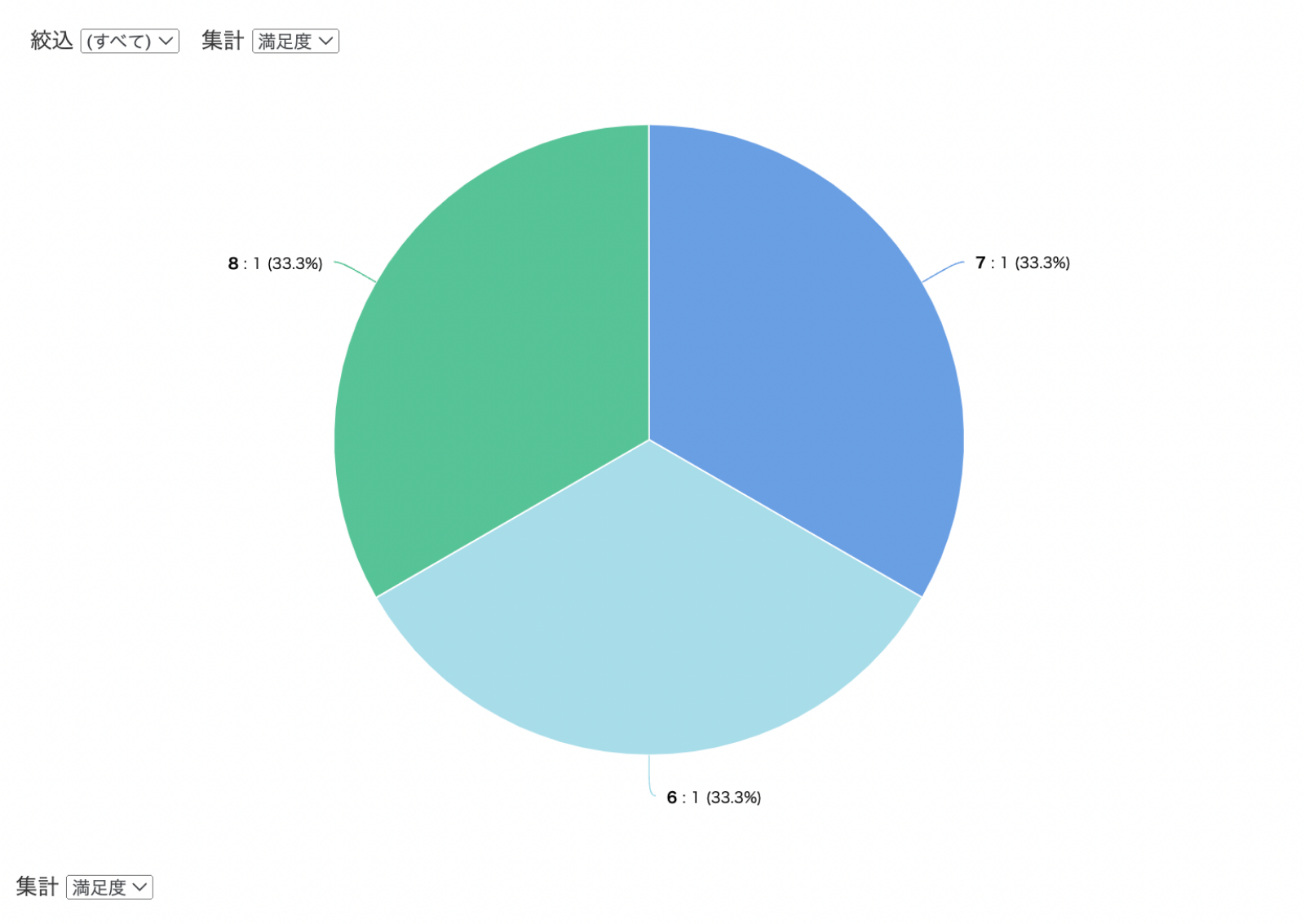
「集計」を追加する
1.「運用管理」をひらき、「集計」にて設定を行います。
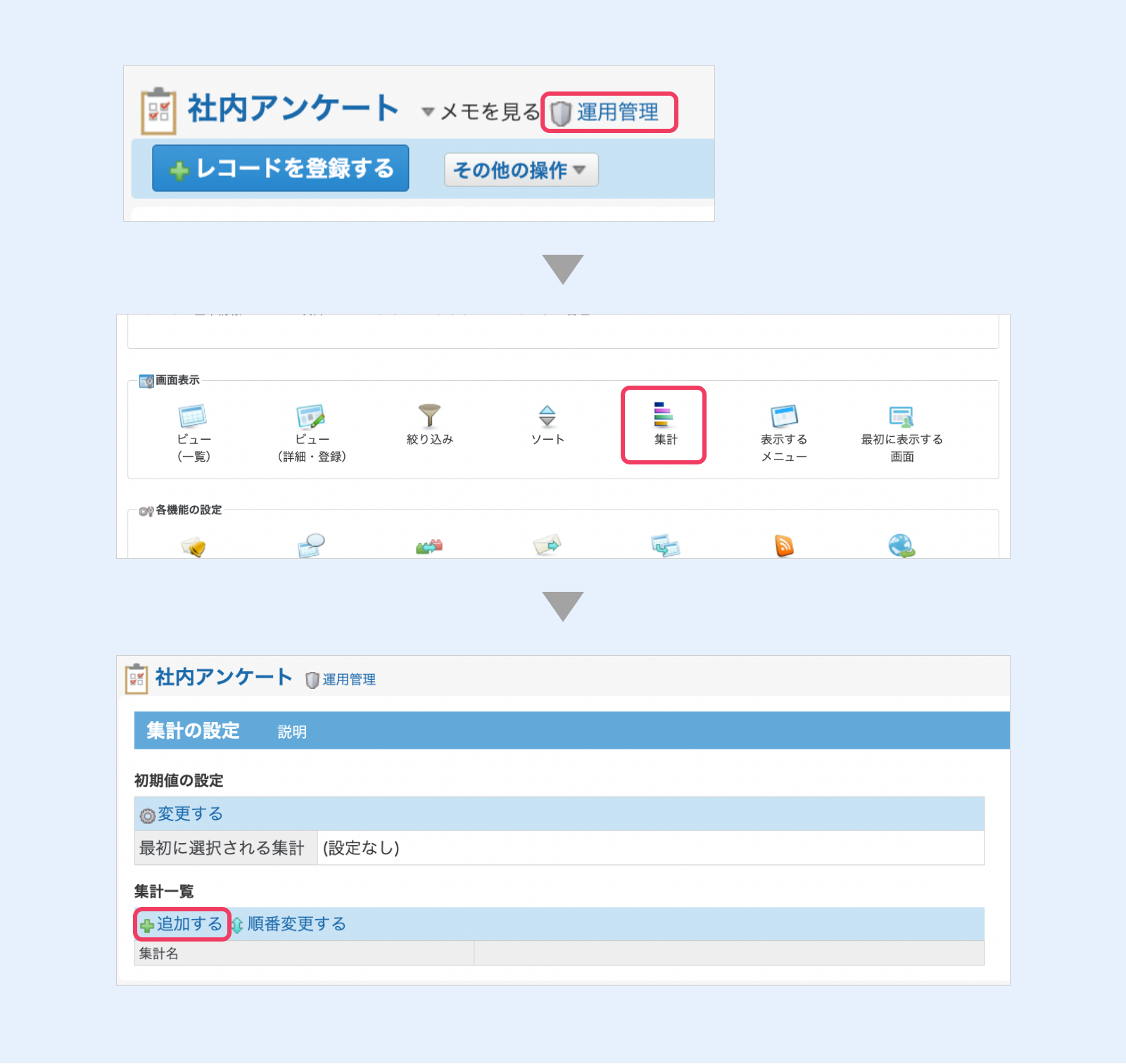
2.グラフや表の種類など必要事項を入力します。
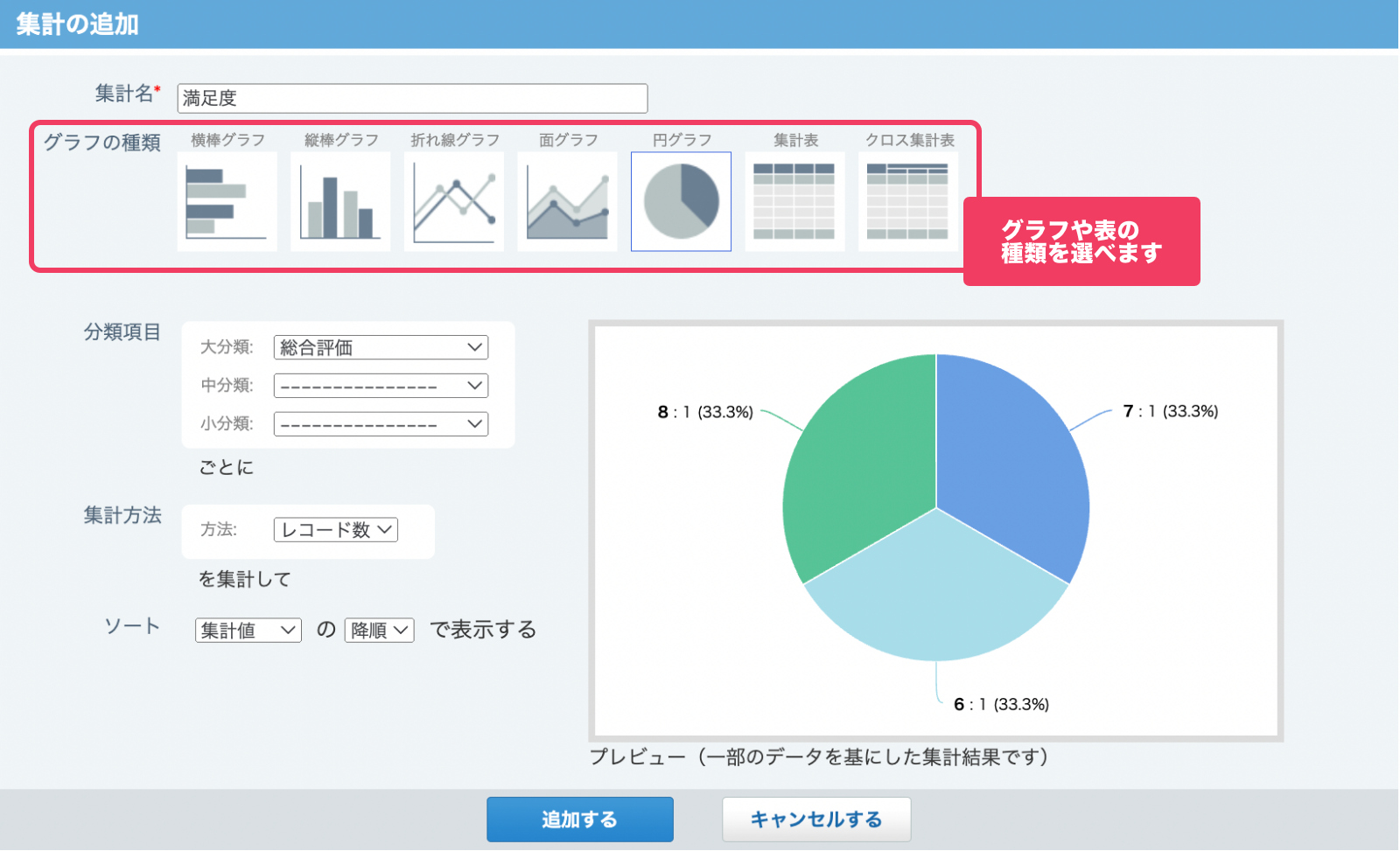
- ※項目、絞り込み設定、ビュー設定など、ほぼすべての機能は、運用にあわせて追加変更することができます。
- ※設定の詳細についてはカスタムアプリのマニュアルをご参考ください。
https://jp.cybozu.help/o/ja/user/app/ap_b.html
同じテーマのおすすめ
アプリ・アプリパック
アプリの試し方
プレミアムコースを
ご利用中の方
4ステップで簡単!
配布アプリを無料でご利用いただけます。
ぜひお試しください。
-
1

アプリケーションメニューから「カスタムアプリ」をクリックします。
-
2

フォルダツリーでアプリの作成先を選択し、「+アプリを追加する」をクリック
-
3

配下のカテゴリを選択し、追加する配布アプリを探します。
-
4

入れたいアプリの「追加する」ボタンをクリックします。
- ※さらに詳細な設定は、サイボウズ Officeマニュアルにてご覧いただけます。
- ※旧バージョンの「サイボウズ Office」をご利用の場合、配布アプリのラインナップが少ない場合やホームページで紹介しているものと内容が異なる場合がございます。
サイボウズ Officeの導入を
検討されている方
無料のお試し環境にログイン後、
「カスタムアプリ」から
お好きなアプリを追加して
お試しください。